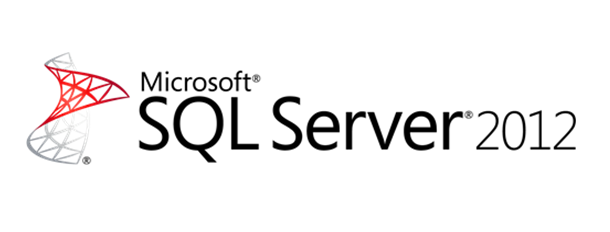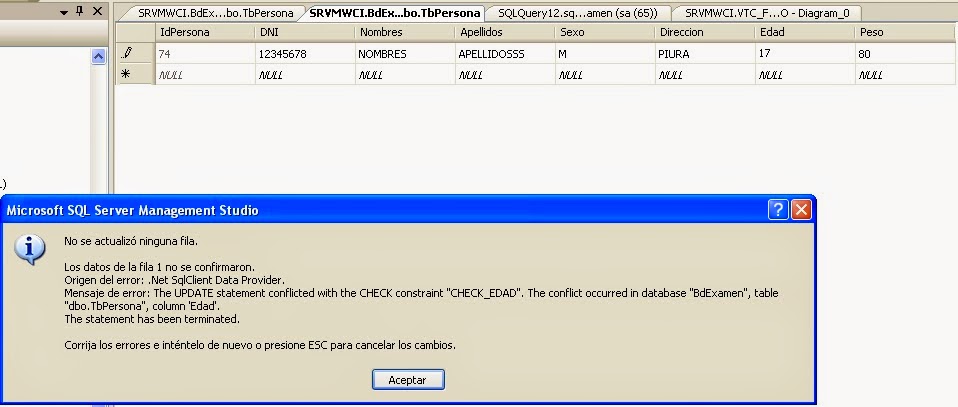En esta entrada se explicará como realizar
restricciones check desde la vista de consulta y desde diseño
Antes que nada, tenemos que saber que este tipo de restricciones sirven para especificar que valores son validos a aceptar en una columna de de una tabla.
La tabla sobre la cual trabajaremos es bastante sencilla y las aplicaciones de los checks no en todos los casos son aplicables a la realidad pero las usaremos con propósitos didácticos.
Tabla
Por Consulta
Damos clic en Nueva Consulta y Escribimos las consultas de la siguiente manera
ALTER TABLE nombre_tabla WITH NOCHECK
ADD CONSTRAINT nombre_restriccion CHECK restriccion
Alter table sirve para modificar una tabla, with nocheck le indica que no verifica las filas que ya estan insertadas en la tabla, add constraint le dice que vamos a agregar una restriccion y con check le dice que es del tipo check
Escribimos las siguientes consulta y Ejecutamos
Por Diseño
Nos dirigimos a Restricciones, le damos clic derecho y damos clic en Nueva restricción...
Nos aparecerá una ventana como la siguiente, damos
clic en el botón de la Expresión
Escribimos la restricción y damos clic en Aceptar
En comprobar datos existentes elegimos no, puedes dejarlo en si, si tienes la seguridad que toda la columna cumple con la restricción.
Le damos en Nombre que deseemos
Repetimos los pasos de diseño hasta tener todas nuestras restricciones
Aceptamos y Guardamos
Verificación
Vamos hacia r
estricciones y clic derecho Actualizar y desplegamos para ver si se crearon las restricciones
Luego en la tabla clic derecho y Editar las 200 primeras filas
En este caso tenemos una fila como la siguiente, con todos los datos cumpliendo con las restricciones
Ahora intentaremos modificar los datos de tal como que no cumplan con las restricciones, esto mismo se cumple si desean insertar nuevas filas(registros)
Revisión DNI
Revisión Nombres
Revisión Apellidos
Revisión Sexo
Revisión Dirección
Revisión Edad
Revisión Peso
En este último caso vemos que no se activa en realidad la restricción check por que primero verifica el tipo de datos si es compatible y como pero es un Float, no acepta el carácter "A", en este caso no sería necesario esta restricción.
Si te gusto la Entrada
dale clic a +1